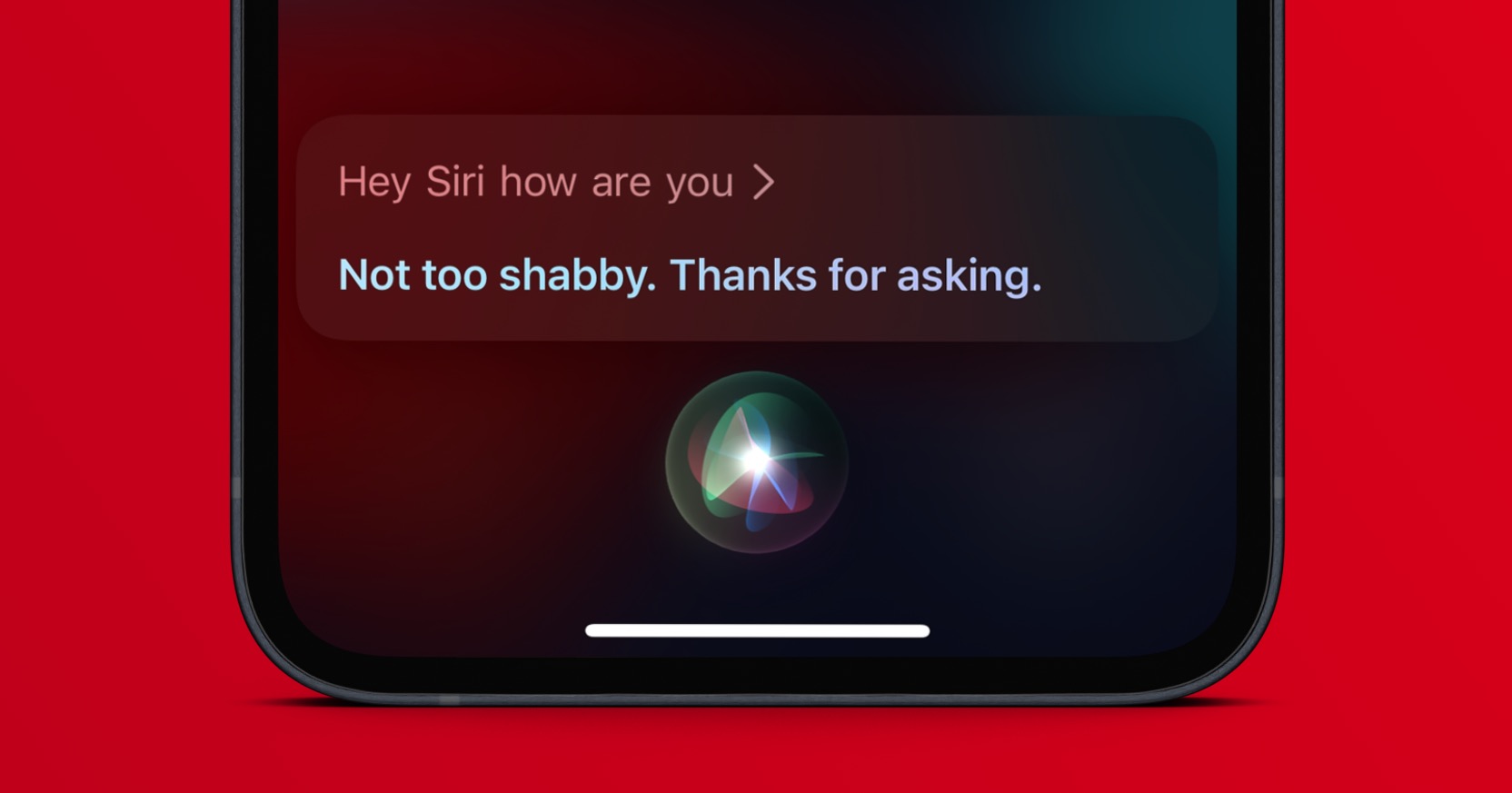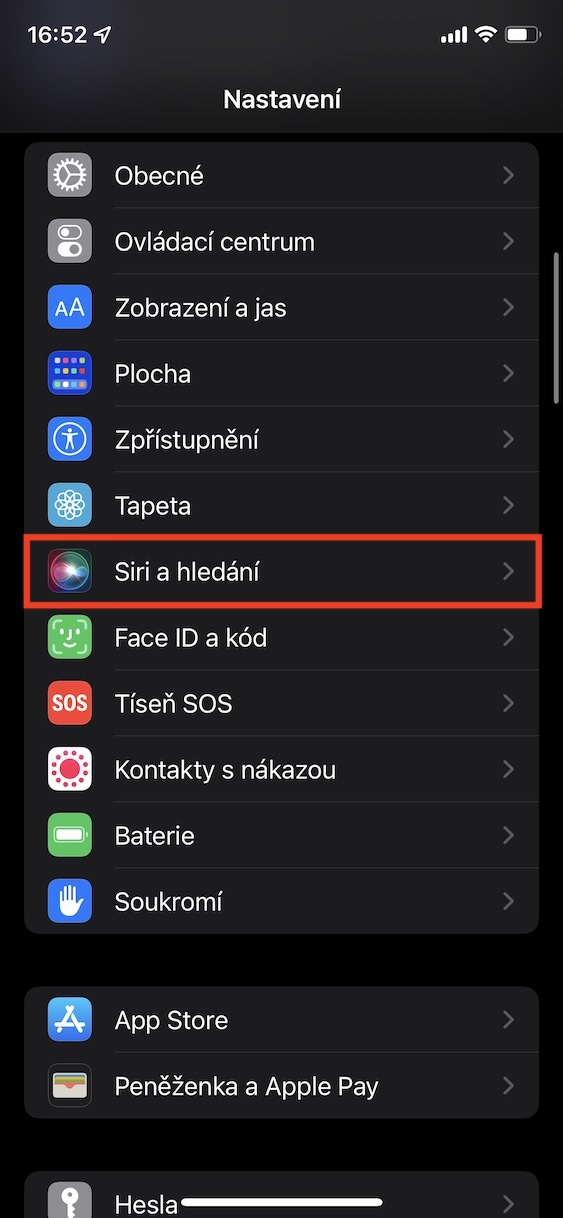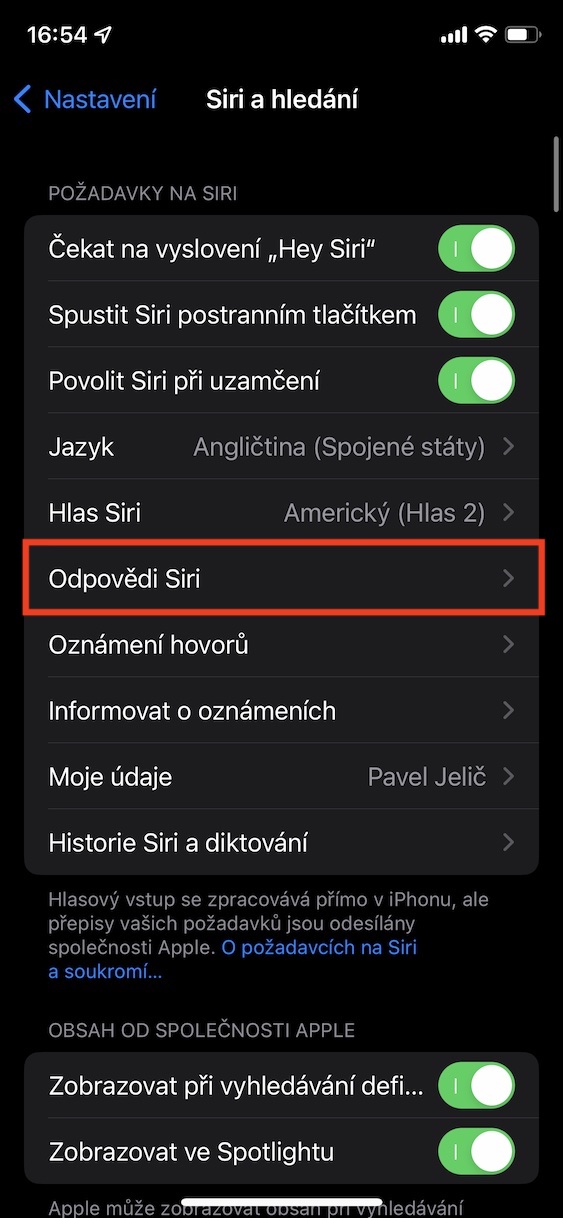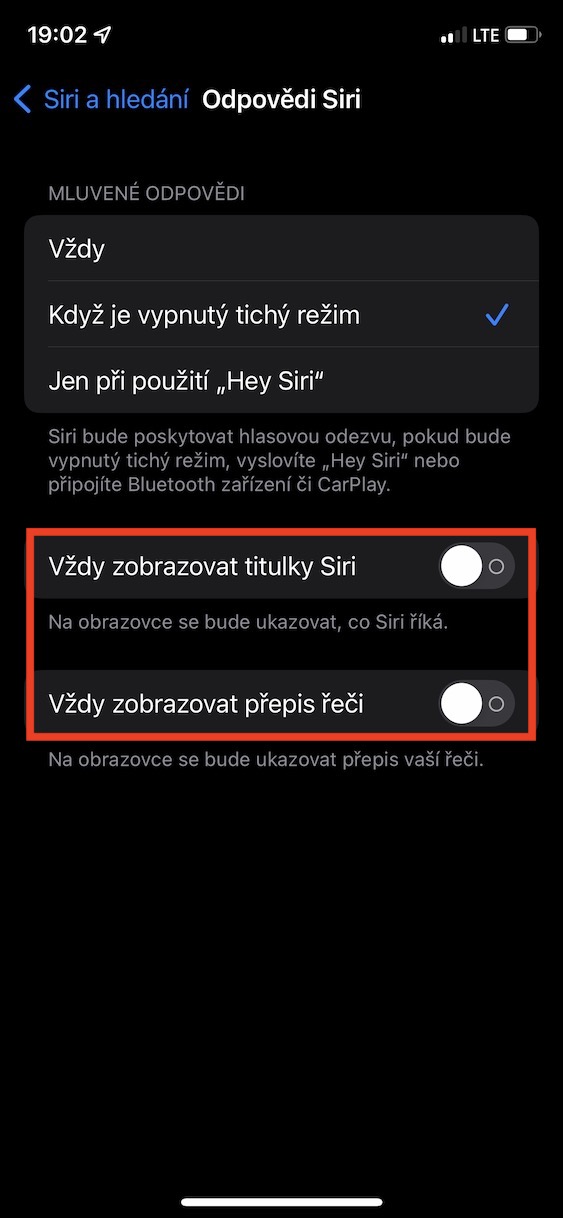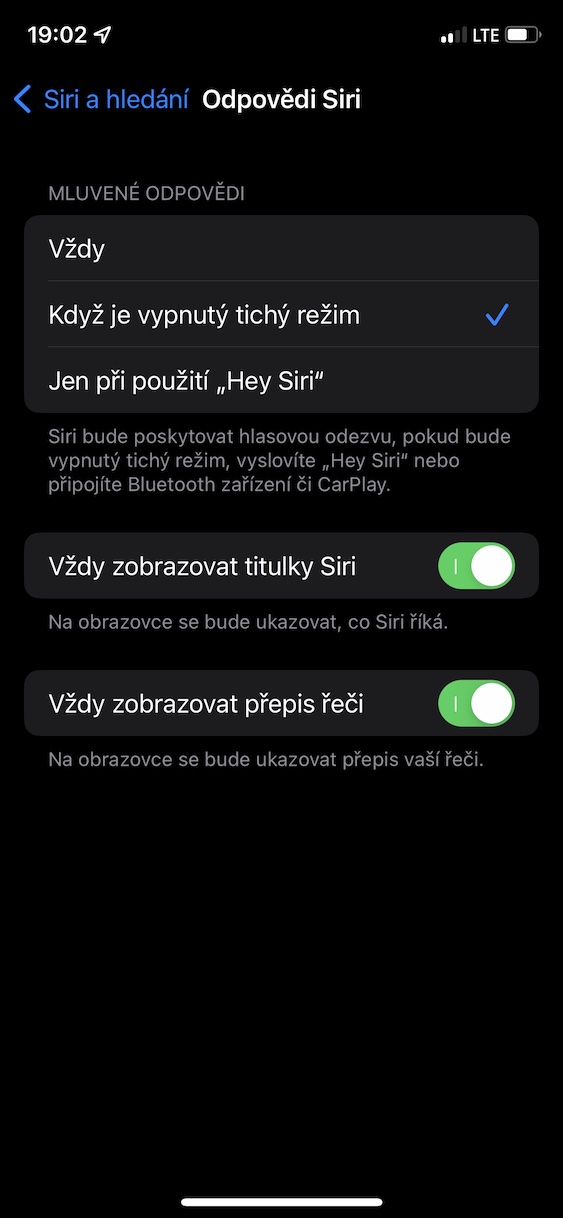အသံအကူ Siri သည် သုံးစွဲသူများစွာ၏ နေ့စဉ်လုပ်ဆောင်မှုများကို ရိုးရှင်းစေသည်။ အချို့က Siri ကို Czech တွင် မရရှိနိုင်သေးကြောင်း တိုင်ကြားခဲ့သော်လည်း ချက်သမ္မတနိုင်ငံငယ်နှင့် Czech ဘာသာစကားသည် ကယ်လီဖိုးနီးယားကုမ္ပဏီကြီး၏ ဦးစားပေးမဟုတ်ကြောင်း သေချာပေါက် စဉ်းစားရန် လိုအပ်သည်။ ထို့ကြောင့်၊ Czech Siri ကိုစောင့်နေမည့်အစား၊ ၎င်းတို့ကိုချက်ချင်းသုံးနိုင်သည်ဟူသောအချက်ဖြင့် အင်္ဂလိပ်စကားအနည်းငယ်ကို မလေ့လာခြင်းသည် ပိုတန်ဖိုးရှိပါသည်။ Czech Siri ကိုမျှော်လင့်ချက်ပေးသော အချက်အလက်များစွာ ထွက်ပေါ်လာပြီးဖြစ်သော်လည်း၊ လောလောဆယ်တွင်တော့ မသေချာသေးပါ။ iPhone တွင် Siri ကိုအသုံးပြုရန်အတွက် interface နှင့် ပတ်သက်၍၊ မကြာသေးမီနှစ်များအတွင်းက၎င်း၏ပြန်လည်ဒီဇိုင်းကိုကျွန်ုပ်တို့မြင်တွေ့ခဲ့ရကြောင်းသေချာပေါက်သိသည်။
အဲဒါဖြစ်နိုင်တယ်။ မင်းကို စိတ်ဝင်စားတယ်။
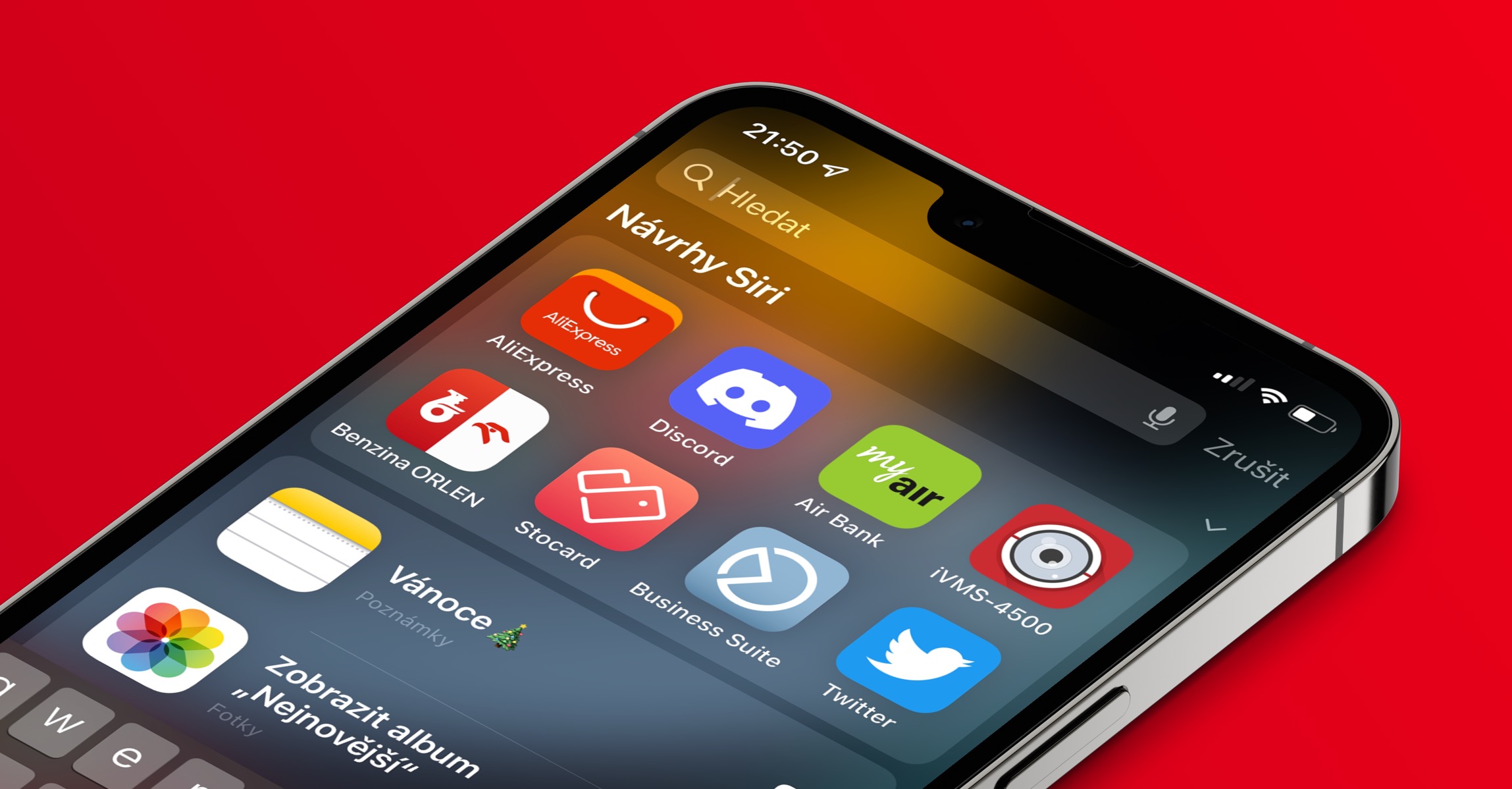
Siri နဲ့ သင့်စကားပြောဆိုမှုရဲ့ စာသားမှတ်တမ်းကို ပြသဖို့ သင့် iPhone ကို ဘယ်လိုသတ်မှတ်မလဲ။
ထို့ကြောင့် အကယ်၍ သင်သည် ယခု iPhone တွင် Siri voice assistant ကို စတင်အသုံးပြုပါက၊ ကျွန်ုပ်တို့ဖွင့်ထားသော အကြောင်းအရာသည် နောက်ခံတွင် ဆက်လက်ရှိနေမည်ဖြစ်ပြီး ၎င်း၏မျက်နှာပြင်၏ အောက်ခြေတွင်သာ ပေါ်လာမည်ဖြစ်သည်။ အကယ်၍ သင်သည် Apple ဖုန်းများကို အချိန်အတော်ကြာ အသုံးပြုသူဖြစ်ပါက၊ လွန်ခဲ့သော နှစ်အနည်းငယ်က မျက်နှာပြင်တစ်ခုလုံးတွင် အင်တာဖေ့စ်ကို အမြဲပြသခဲ့သည် - ဤအင်တာဖေ့စ်သည် ပိုကောင်းသည်ဖြစ်စေ၊ ပိုဆိုးသည်ဖြစ်စေ သင့်အတွက်သာဖြစ်သည်။ သို့သော် သုံးစွဲသူများစွာအတွက် ပြဿနာမှာ မျက်နှာပြင်ဟောင်းနှင့် နှိုင်းယှဉ်ပါက စကားဝိုင်း၏ စာသားကို မပြသဘဲ၊ ဆိုလိုသည်မှာ သင်ပြောသည့်အရာနှင့် Siri က သင့်အား တုံ့ပြန်သည့်အရာဖြစ်သည်။ သို့သော် ကံကောင်းထောက်မစွာ၊ အောက်ပါအတိုင်း စကားဝိုင်း၏ စာသားမှတ်တမ်းကို အသက်သွင်းရန် ဖြစ်နိုင်သည်-
- ပထမဦးစွာ သင်သည် သင်၏ iPhone ရှိ မူရင်းအက်ပ်သို့ သွားရန်လိုအပ်သည်။ Nastavení
- ပြီးသည်နှင့် အပိုင်းကို ရှာပြီး ဖွင့်ရန် အောက်သို့ အနည်းငယ် ဆင်းပါ။ Siri နှင့် ရှာဖွေပါ။
- ထို့နောက် နောက်မျက်နှာပြင်တွင်၊ Siri Requests အမျိုးအစားတွင်၊ ကဏ္ဍသို့ ရွှေ့ပါ။ Siri အဖြေများ
- ဤနေရာတွင် သင်သည် ခလုတ်ကို အသုံးပြုရန်သာ လိုအပ်သည်။ ရပါပြီ။ Siri စာတန်းထိုးများကို အမြဲပြသပါ။ a စကားပြောစာသားမှတ်တမ်းကို အမြဲပြသပါ။
ထို့ကြောင့်၊ အထက်ဖော်ပြပါလုပ်ထုံးလုပ်နည်းအားဖြင့်၊ သင်၏ iPhone တွင် Siri ဖြင့် စကားပြောဆိုမှုမှတ်တမ်း၏ပြသမှုကို အသက်သွင်းနိုင်မည်ဖြစ်သည်။ အထူးသဖြင့်၊ သင့်တောင်းဆိုချက်၏ စာသားမှတ်တမ်းနှင့် Siri ၏ တုံ့ပြန်မှုမှတ်တမ်းကို ပြသရန် ၎င်းအား သင်ဖွင့်နိုင်သည်။ သင့်တောင်းဆိုချက်ကို ကူးယူခြင်းဖြင့်၊ iPhone သည် ၎င်းကို မှန်ကန်စွာ မှတ်တမ်းတင်ထားခြင်း ရှိမရှိ ဆုံးဖြတ်နိုင်မည်ဖြစ်သည်။ တစ်ခါတစ်ရံတွင် ၎င်းသည် နားလည်မှုလွဲနိုင်ပြီး Siri သည် သင်နှစ်သက်သည်ထက် ကွဲပြားသောအဖြေကို ပေးလိမ့်မည်။ ပုဂ္ဂိုလ်ရေးအရ၊ Apple က ဒီ overwrite option ကို ပြန်ယူလာလို့ အရမ်းပျော်ပါတယ်။ သို့သော်၊ အသုံးပြုသူအများအပြားသည် ၎င်းနှင့်ပတ်သက်ပြီး မသိကြသောကြောင့် ရှက်စရာဖြစ်သည်။